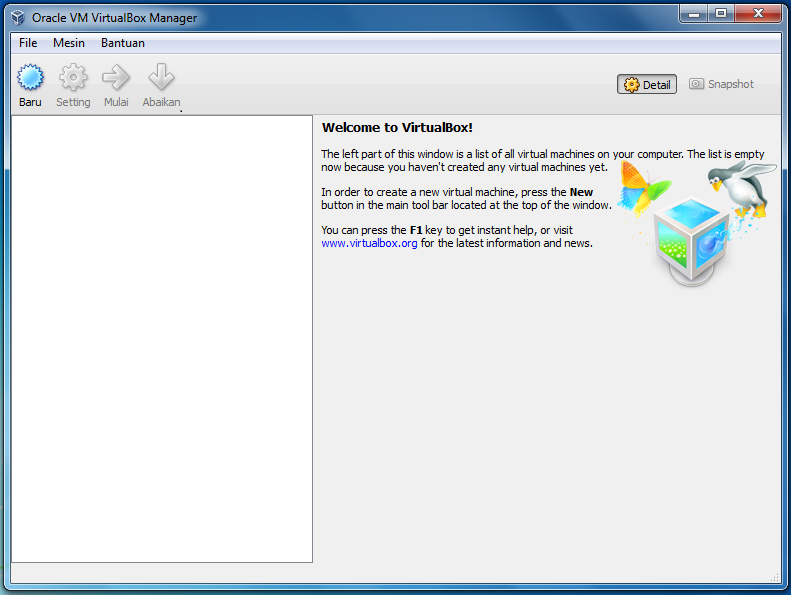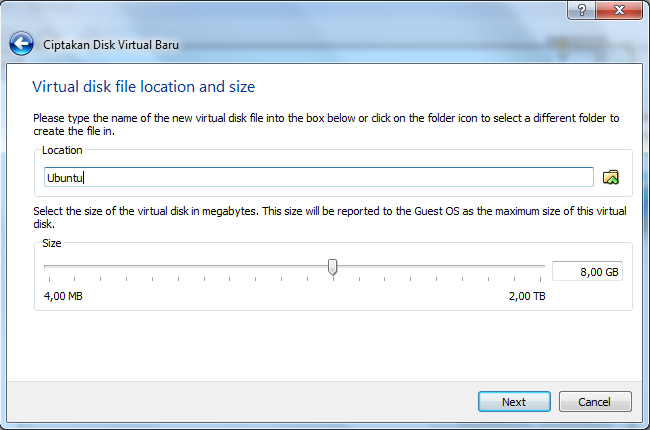- Back to Home »
- Windows + Virtual Box = Windows + Linux+...
Posted by : KODE ILMU
Sabtu, 04 Oktober 2014
Jika anda membuga post ini, berarti anda akan mendapatkan tutorial cara menginstall linux melalui virtual box. Virtual box adalah salah satu aplikasi yang diterbitkan oleh Oracle, digunakan untuk membantu anda agar bias menjalankan suatu Sistem Operasi dalam Sistem operasi. Bagaimanakah caranya? Baiklah kita mulai saja dengan cara menginstall virtual box.
Sebelum menginstall, tentunya anda harus punya master virtualbox itu sendiri, silahkan download dulu. Jika sudah, maka jalankan master virtual box tersebut.
Nah, setelah anda buka masternya, maka akan muncul gambar seperti dibawah ini :
Pilihlah feature yang sesuai dengan keinginan dan andapun juga bisa memilih tempat atau lokal anda ingin menginstall. Kemudian klik next dan akan muncul gambar seperti berikut :
Beri centang pada 3 opsi jika anda ingin membuat shortcut pada dekstop, quick launch bar, atau untuk register file association. Dan lalu klik next.
Tunggu proses instalasi selesai dan biasanya ditengah-tengah proses akan muncul jendela seperti berikut.
Klik install agar proses trus berjalan. Jika tidak ingin terganggu akibat munculnya jendela seperti ini berulang kali, maka centang “allways trust software from “oracle corporation””. Proses pun akan berlanjut terus hingga selesai dan klik finish :
Demikianlah install virtual box, kita lanjutkan dengan menginstall OS lain didalamnya. Perhatikan langkah-langkah berikut :
Akan muncul jendela seperti berikut. Dan isi nama dari OS yang ingin anda install. Kemudian klik next lagi :
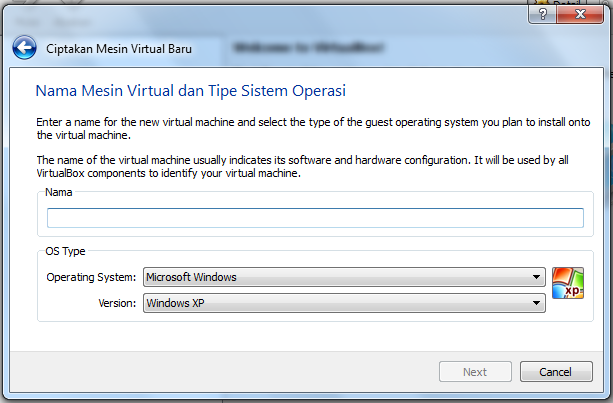
Tentukan besar RAM yang anda alokasikan untuk virtualvoxnya. Sesuaikan dengan kebutuhan, perhatikan gambar berikut ini :
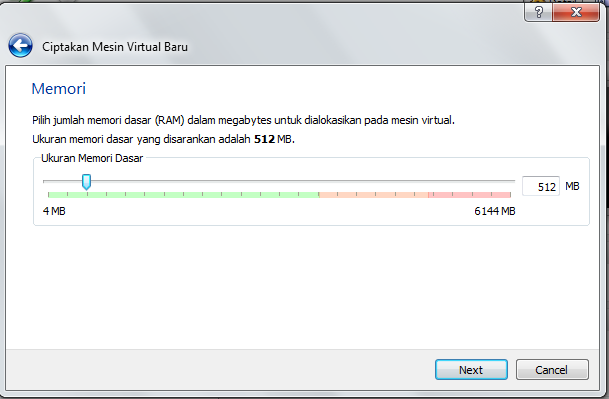
Pilih create new hard disk jika belum ada harddisk yang kita alokasikan untuk virtual boxnya. Namun jika anda telah melakukan partisi, klik use existing harddisk.
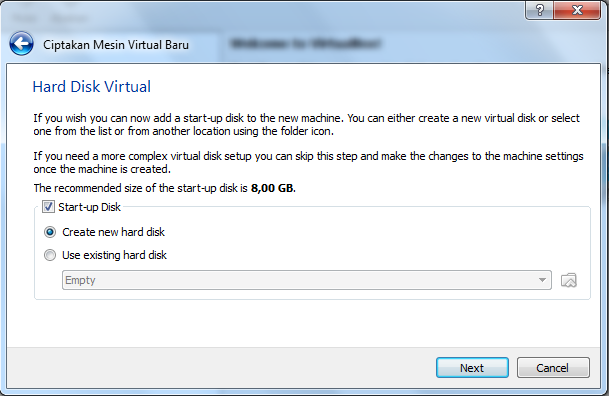
Karena kita menggunakan virtualbox maka pilihlah VDI. Ini adalah tipe virtual yang kita gunakan. :
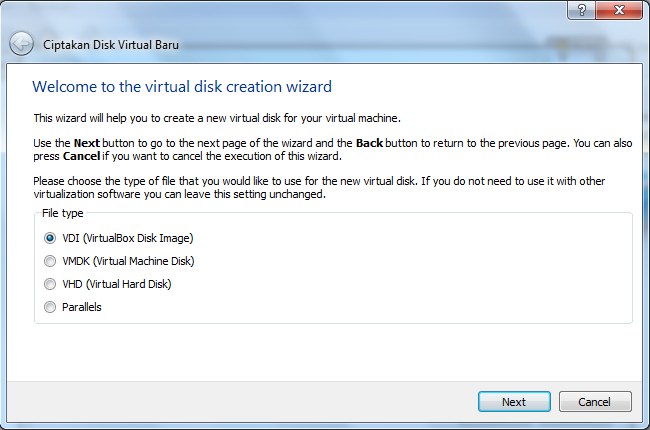
Agar alokasi untuk virtual box dapat diubah, maka pilihlah dynamically allocated, dan fixed sized untuk sebaliknya. Klik next .
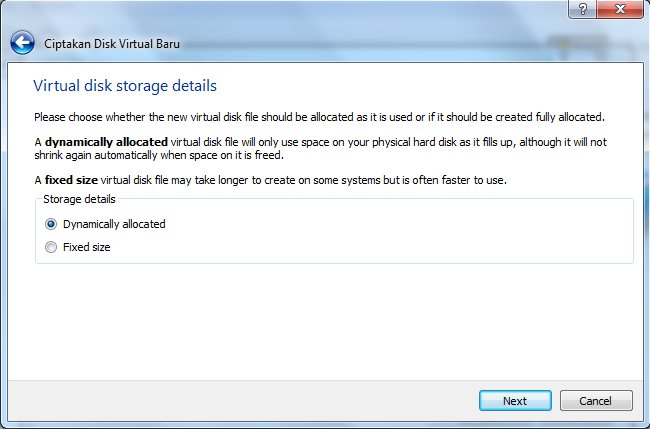
Tentukan ukuran file untuk OS linux di virtual box anda. Kemudian kllik next.
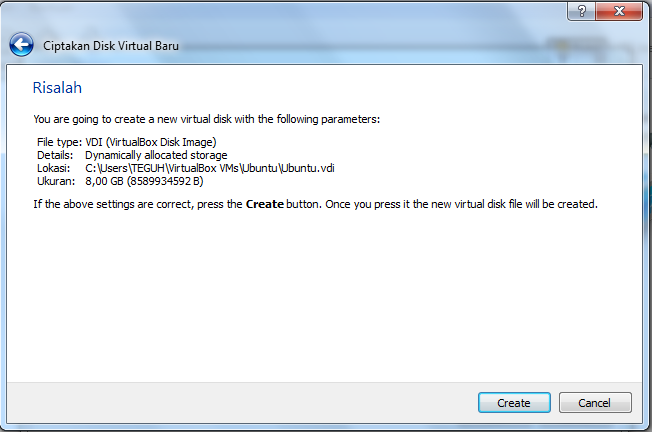
Klik create dan anda telah menghasilkan virtual mesin yang baru . langkah ini belumlah selesai. Ada beberapa langkah lagi sehingga anda benar-benar bisa menjalankan OS linux di virtual box.
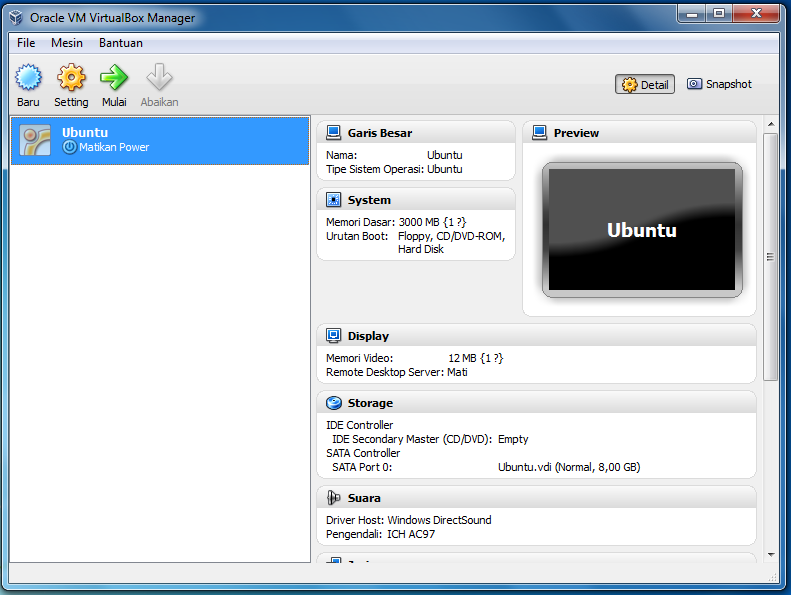
Klik mulai, dan kemudian klik next :

Pilihla folder tempat anda menyimpan iso dari linux. Kemudian klik next dan mulai
Klik mulai dan anda pun akan masuk ke Ubuntu untuk install seperti menginstall melalui boot. Ikuti langkahnya dan andapun akan mendapati virtuabox anda disertai dengan linux yang telah terinstall dengan baik. Selamat mencobat